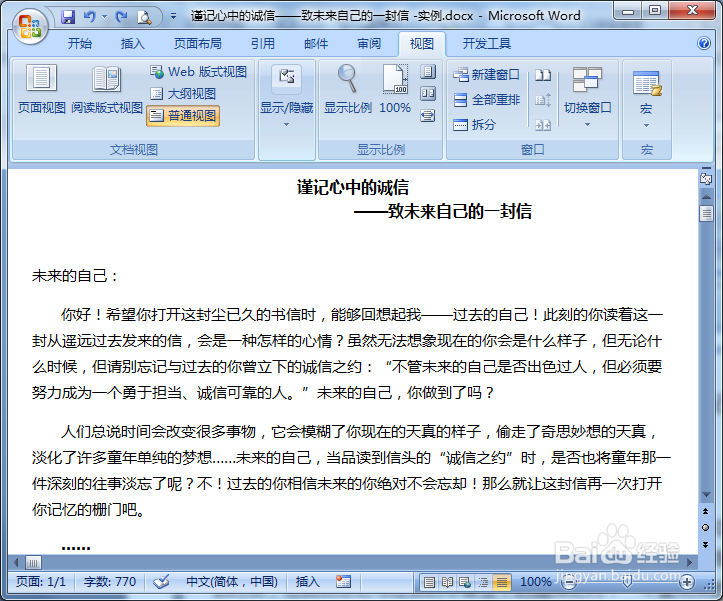1、首先,我们需要了解切换方式,切换至【视图】选项卡,如下图所示,5种视图可以随意点击相应的模式进行切换。

2、第一种视图:页面视图。该视图模式是最常用的视图模式,主要用于文档的编辑、输出、打印等,页面视图展示的页面即为打印效果。打开Word2007默认的视图模式就是页面视图,如下图所示。
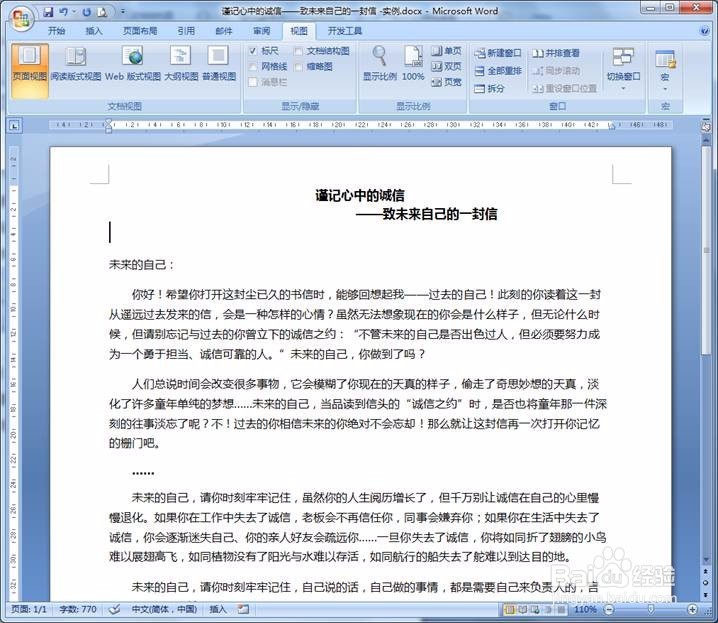
3、第二种视图:阅读版式视图。该视图模式是阅读文档的最佳模式,阅读模式中的工具可以帮助读者阅读文档。切换至【视图】选项卡,在【视图】选项卡点击【阅读版式视图】按钮,即可进入【阅读版式视图】模式,如下图所示。
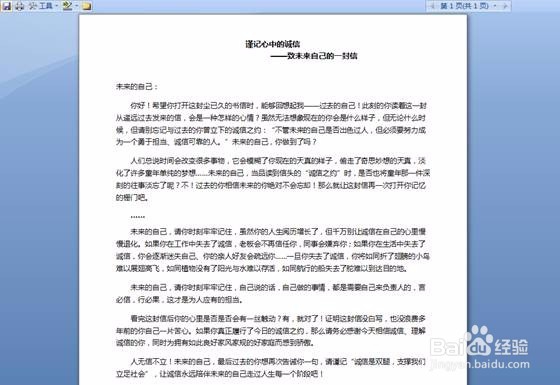
4、打开【阅读版式视图】模式后,在此须特别说明一下,阅读界面最右上角处有一【视图选项】;大家在阅读过程中,如需要编辑、修订或设置边距,可对阅读模式的界面进行设置。如下图所示:
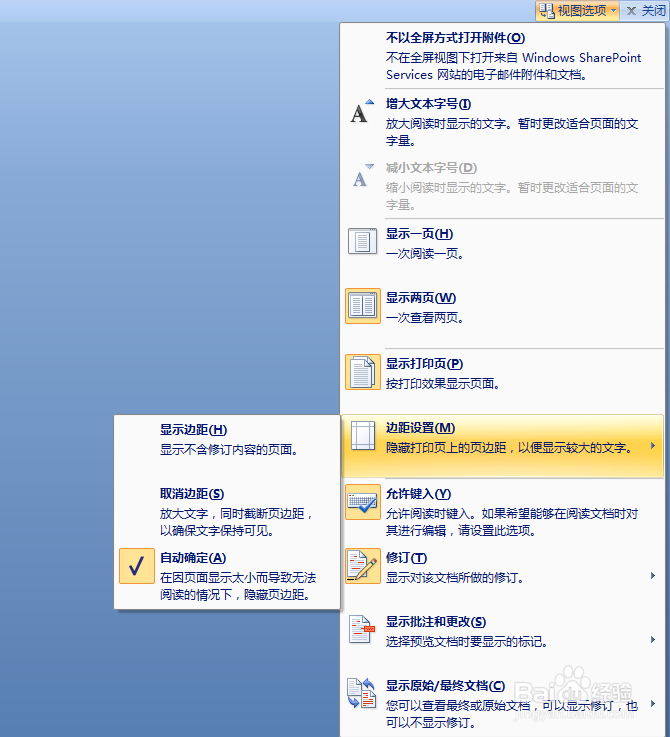
5、第三种视图:Web版式视图。该视图模式是以网页的外观形式显示文档,不显示页码和章节信号。这种模式一般用于发送电子邮件、创建网页。切换至【视图】选项卡,在【视图】选项卡点击【Web版式视图】按钮,即可进入【Web版式视图】模式,如下图所示。
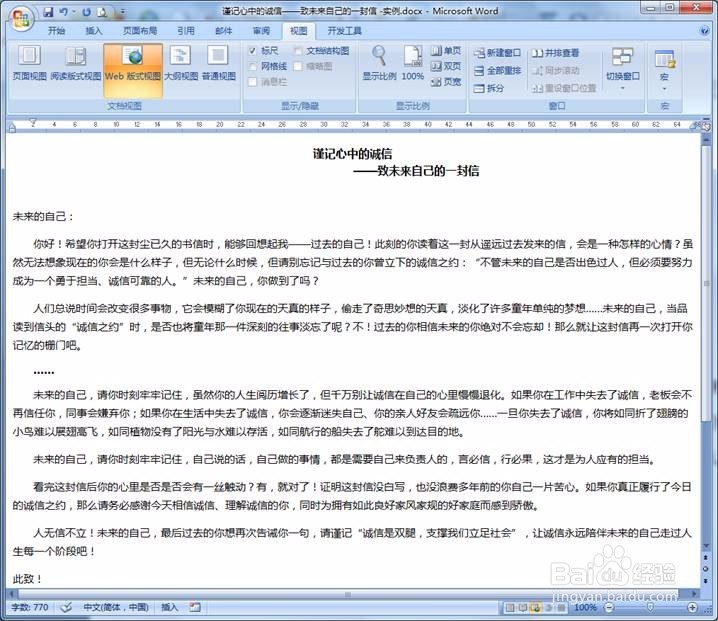
6、第四种视图:大纲视图。该视图模式是以大纲形式显示文档,以项目符号显示内容,其简化了文本格式的设置,便于用户将精力集中在文档结构中。切换至【视图】选项卡,在【视图】选项卡点击【大纲视图】按钮,即可进入【大纲视图】模式,如下图所示。
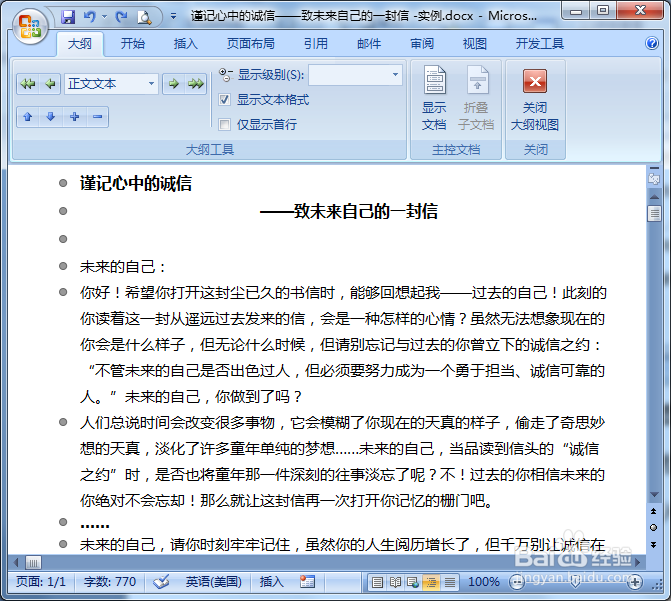
7、第五种视图:普通视图。该视图模式不显示页边距、页眉、页脚和图片等元素,仅显示标题和正文,以简化形式呈现文档内容,是最节省计算机系统硬件资源的视图模式。切换至【视图】选项卡,在【视图】选项卡点击【普通视图】按钮,即可进入【普通视图】模式,如下图所示。